Пет начина да изберете бързо в Photoshop
В Photoshop, има много начини за бърз избор. Изборът на метод зависи от обекта, която имате намерение да се подчертае, дали примитивен банан или нещо по-сложно като водна струя, косата и така нататък. Г.
В този Photoshop урок, най-вече ориентирани за начало на потребителите, ще ти покажа 5 различни методи, за да се създаде бърз избор.
Инструмент Magic Wand (Magic Wand)
Magic Wand (W) (магическа пръчка) - най-лесният инструмент за създаване на бърз избор, но той е в сила, само ако обекта за избор е на плътен цвят фон.

За да направите това, първо трябва да конвертирате фоновия слой се нормализира. За да направите това, щракнете два пъти върху левия бутон на мишката върху основния слой и натиснете ОК или десния бутон на мишката и от контекстното меню изберете Layer от Background (слой от фона). Сега изберете инструмента Magic Wand Tool (W) (магическа пръчка) и след това кликнете на заден план.

Сега можете да изтриете избрания фон с натискане на клавиша за изтриване, и да издаде нов фон вместо.
Инструмент Pen Tool (P)
Следващият начин да се подчертае най-подходящ за извити обекти с твърди ръбове.
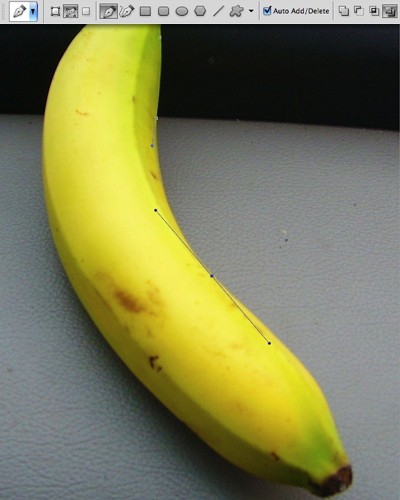
За да направите това, изберете инструмента Pen Tool (P) (P) и да се създаде референтна точка върху краищата на изображението с курсора на мишката. Продължете, докато цикълът приключва, докато началната и крайната точка. По този начин, ние създадохме контура на изображението. Сега щракнете с десния бутон върху контура, и от контекстното меню изберете Make Selection (Make Selection).
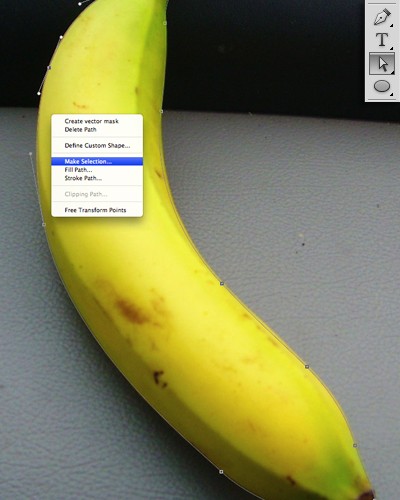
Обект е избран, е необходимо да се обърнете Shift за избор + Ctrl + I и изтриване на заден план.

Функцията Color Range (Color Range)
Ако обектът, който трябва да се разпределят съдържа контрастен цвят на фона, в този случай можете да използвате цветова гама (Color Range). С този метод, ще бъдете в състояние лесно да идентифицират комплексни обекти, като водна струя.
Отидете на Select> Color Range раздел (Изберете - Color Range), в параметъра Изберете (Изберете), за да изберете Акценти (светлина) и кликнете OK.
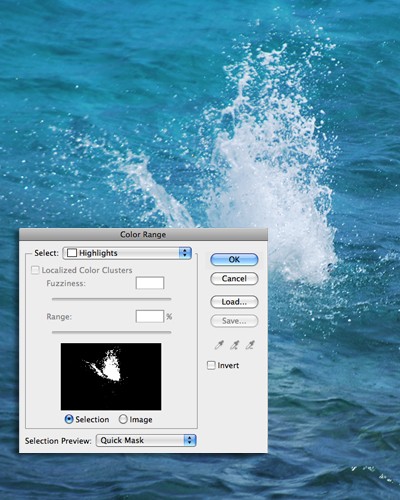
Когато натиснете бутона OK, водната струя се разпределя автоматично, всичко което трябва да направим - да копирате и поставите селекцията на друг образ.
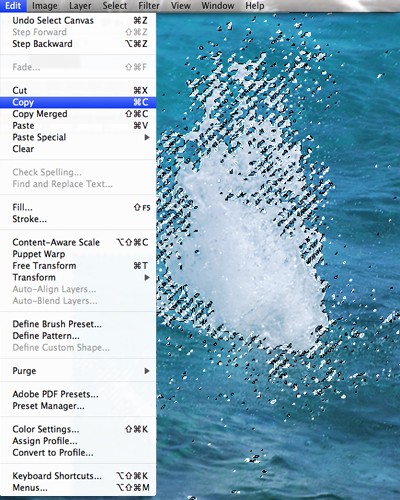

Инструмент за бързо Select Tool (бързо освобождаване) и функцията Сложно края (изтъняване)
Инструмент за бързо Select Tool (W) (бързо освобождаване) се използва главно за прост освобождаване от отговорност, но с помощта на Сложно края (изтъняване) може да се отстрани излишната палатка. Като пример, аз избрах едно дърво.

Бързо освобождаване на инструмента (W) изберете желания обект за избор на малки части, да се намали размера на четката. Докато държите клавиша Shift, създадена Добави в режим Избор (добавяне към селекцията) и докато държите Alt ключ - Оказва Subtruct от режим на избор (Изваждане от селекцията). След като сте готови изберете, отидете на Select> Сложно Edge раздел (Selection - изтъняване ръб). Настройки, вижте по-долу.
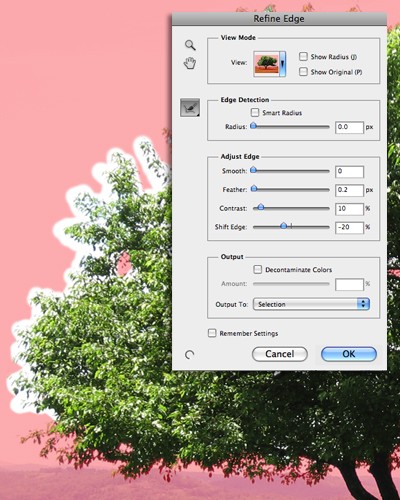
Чрез използване на Сложно край (ръб изтъняване), работят с краищата на селекцията. Ако не сте доволни от резултата, а след това щракнете върху OK. Сега ние трябва да копирате и поставите избраната област от друга изображение.

Канали палитра (СНз)
Ако е необходимо да се създаде набор от по-сложни обекти, като коса, в този случай, най-подходящо да се използва канали.
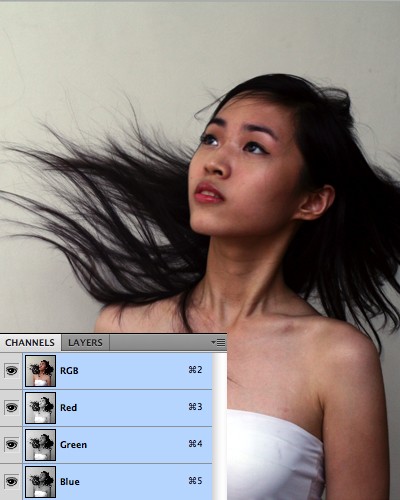
Отидете в панела Channels (канали), която се намира в близост до раздела Layers панел.
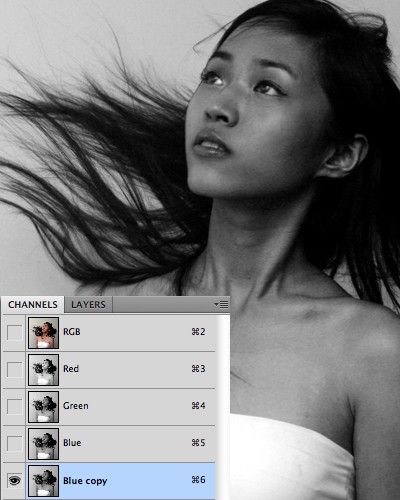
Изберете всеки един от каналите и да видим кои от тях най-голям контраст между косата и фона. Дублиране на този канал. Изберете дубликата и отидете в менюто Image> Adjustments> Brightness / Contrast (Brightness / Contrast), преместете яркостта на плъзгачи и контраста на 60. Резултатът ще бъде напълно бял фон и черна коса.
Аз привлека вниманието ви към факта, че ако се работи с други фотографи и настройките ще бъдат различни.
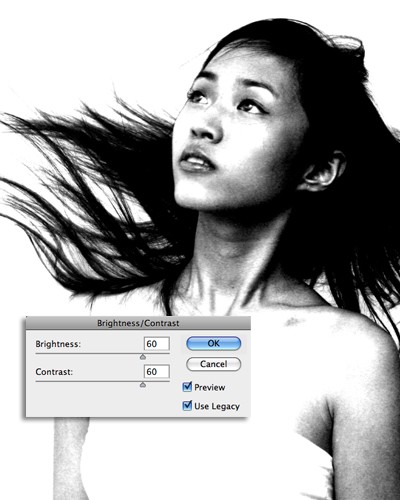
Използвайте черна четка за боядисване на останалата част от тъмните части на модела, както и бялата четка за боя над фона.

След това, да се обърне цвят Image> Adjustments> Invert (Изображение - Корекции - Обръщане), след това натиснете Ctrl и кликнете върху снимката миниатюрата, за да се създаде копие на съдържанието на канал за източване.
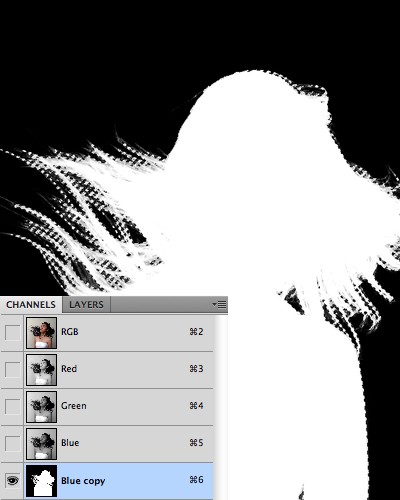
Премахване на видимостта на канала нагоре и изберете RGB канал.
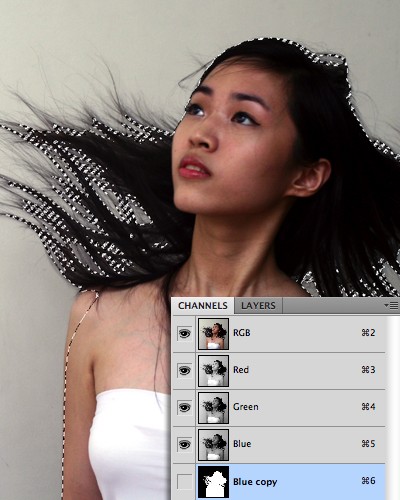
Остава да копирате селекцията и поставете в нов фон.
